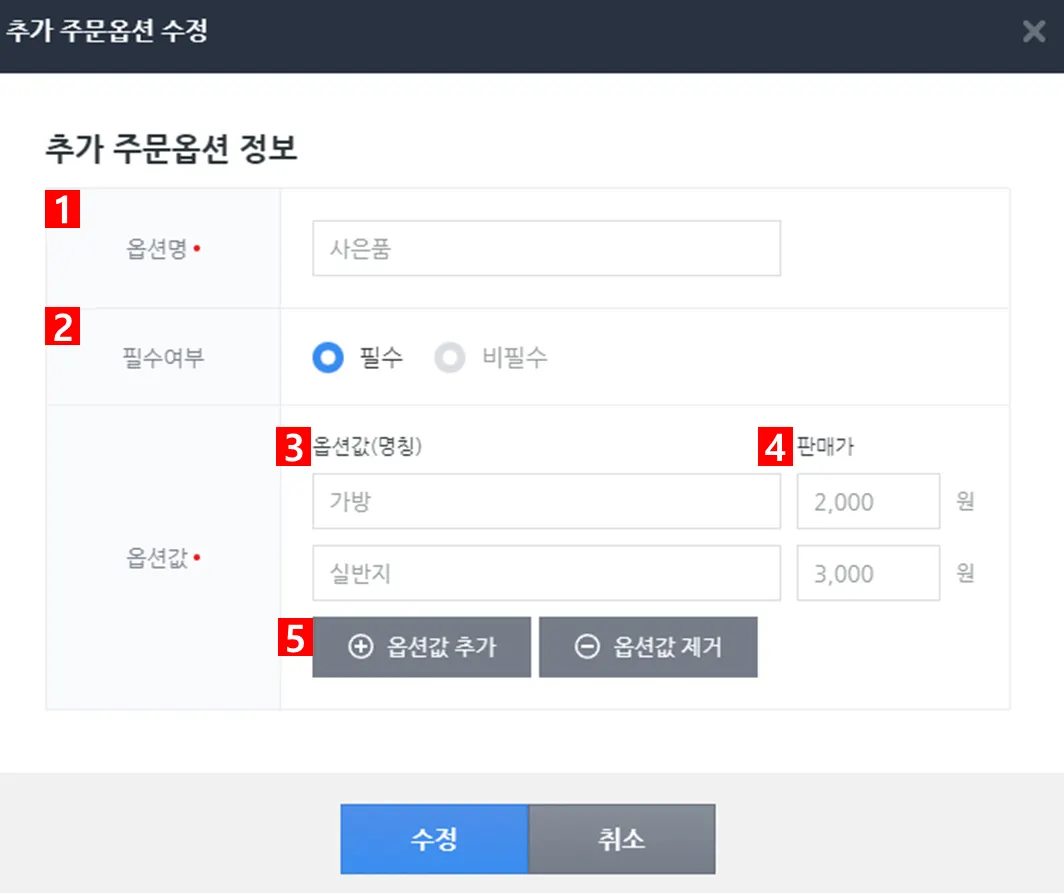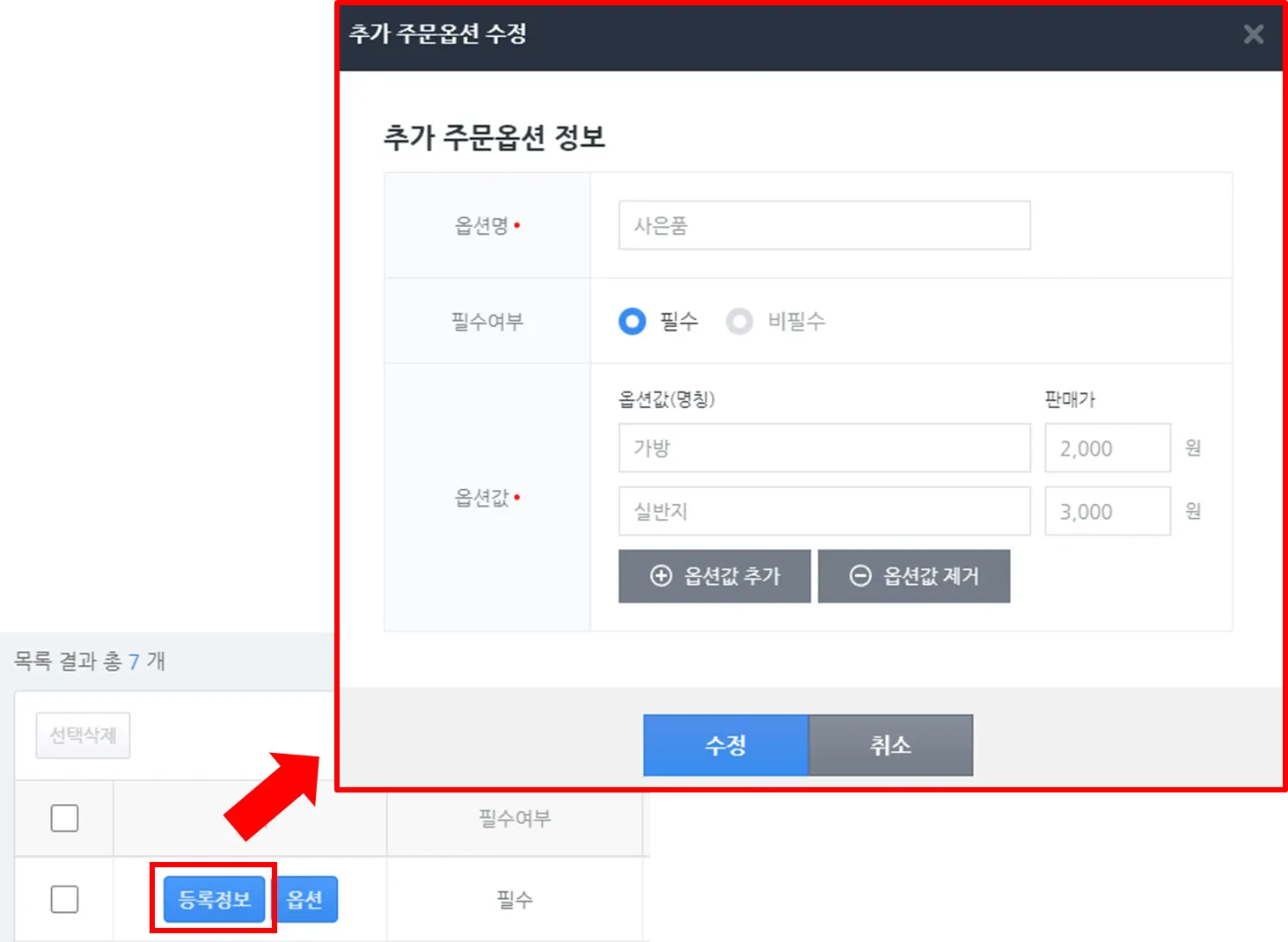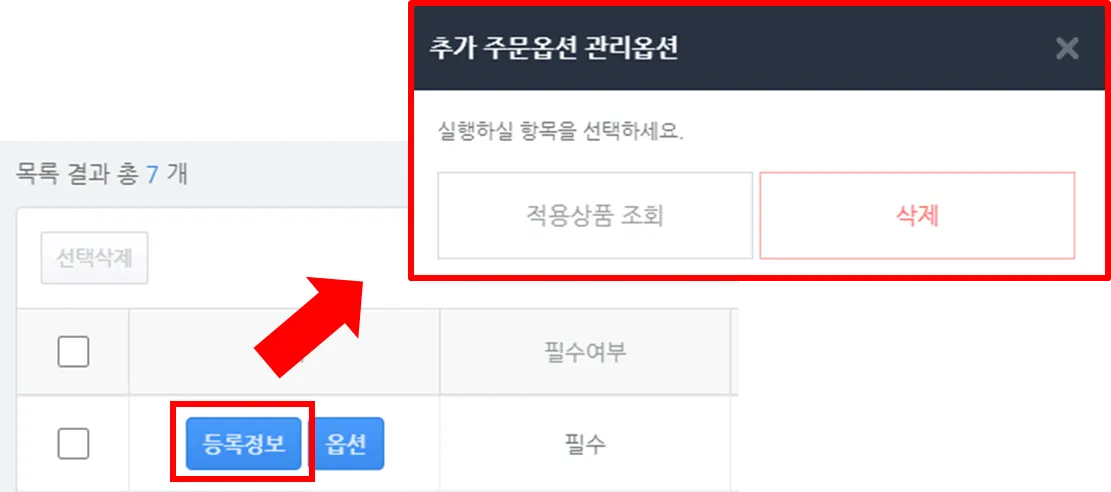경로 : 상품관리 > 추가 주문옵션
※ 주문옵션 외 간단한 옵션 설정이 필요한 경우 사용하는 메뉴 입니다.
목차
1. 추가 주문옵션 등록
1) [상품관리 > 추가 주문옵션] 메뉴에서 '추가 주문옵션 등록' 버튼을 클릭하고 ‘옵션 정보'를 입력합니다.
2) 옵션명, 필수여부 , 옵션값을 설정하고 등록을 완료 합니다.
① 옵션명 : 옵션의 이름을 설정합니다.
② 필수여부 : 상품 주문 시 해당 옵션의 '필수' 선택 여부를 설정합니다.
③ 옵션값(명칭) : 옵션의 이름을 입력합니다.
④ 판매가 : 옵션의 가격을 입력합니다. (판매 금액이 없는 경우 0을 입력합니다.)
⑤ 옵션값 추가/제거 : 옵션값 추가/제거가 가능합니다.
3) 등록이 완료되면 ‘목록 결과’ 에서 등록된 추가 옵션을 확인할 수 있습니다.
4) 등록된 추가 옵션의 '등록정보' 버튼을 클릭하면 '추가 주문옵션 정보'를 수정할 수 있습니다.
5)'옵션' 버튼을 클릭하면 해당 옵션이 적용된 상품을 '조회'하거나 '삭제'할 수 있습니다.
2. 추가 주문옵션 상품 등록 방법
상품관리 > 상품 등록 > ‘추가 주문옵션 ‘ 설정 화면
1) 상품 등록/수정 화면에서 '추가 주문옵션' 을 설정하고 저장할 수 있습니다.
•
추가 주문옵션은 최대 3개까지 등록할 수 있습니다.
•
'신규등록' 버튼을 클릭하면 '추가 주문옵션' 메뉴로 이동하지 않아도 옵션을 신규로 생성할 수 있습니다.
상품페이지 화면
※ 유의사항
•
기존에 등록된 추가 주문옵션의 수정은 [쇼핑몰 설정 > 추가 주문옵션]에서만 가능합니다.
•
추가 주문옵션'을 수정 하면 해당 옵션이 설정되어 있는 모든 상품의 '추가 주문 옵션'이 변경됩니다.
•
추가 주문옵션은 유료 상품 또는 무료 서비스 등의 기타 선택옵션을 설정할 수 있으며, 위의 구성처-럼 유/무료의 서비스를 함께 구성할 수도 있습니다.
•
배송수단을 '퀵배송' 또는 '직접배송'을 설정하여 사용할 경우, 추가 주문옵션을 사용하여 배송비를 결제 받을 수 있으며, 추가 비용을 결제 받지 않는 사은품을 제공할 때에도 유용하게 사용할 수 있습니다.
•
한번 등록된 추가 주문옵션은 상품 페이지 등록 시 호출하여 사용할 수 있으므로 자주 사용할 옵션이라면 미리 등록한 후 사용하는 것이 좋습니다.